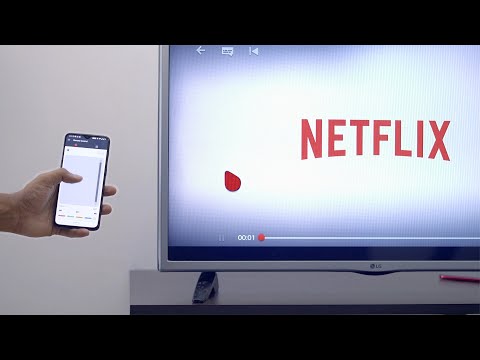Kodėl dviguba maršrutizatoriai lygi dvigubai galvos skausmui
Blogiausios technologinės problemos yra tos, kurias sunku išspręsti. Pavyzdžiui, jei naudojate naują kabelinį modemą iš savo interneto paslaugų tiekėjo, ir jis tiesiog neveiks, tai paprasta spręsti problemas. Bet ką daryti, jei keletą savaičių pradėsite matyti mažas, bet erzinančias problemas? Vis sunkiau nuspėti tiksliai, kas netinka jūsų tinkle (ar tai, kas netgi sukelia tai pirmiausia).
Vienu metu paleisti du maršrutizatorius jūsų namų tinkle yra būtent tokia situacija, kai gali kilti šių fantomų problemų. Prieš pradėdami tiksliai paaiškinti, kodėl tai gali sukelti tokį galvos skausmą, pažvelkime į tai, kaip galėtumėte susidurti su tokia situacija, net nežinodami apie tai.
Dažniausiai pasitaikanti situacija yra tokia: jūsų interneto paslaugų teikėjas suteikia modemą, kuris iš tiesų yra modemo / maršrutizatoriaus derinys, o tada pridėsite savo maršrutizatorių. Dabar visas jūsų internetinis srautas eina per naująjį maršrutizatorių ir IPT tiekiamas maršrutizatorius.
Nors tai yra labiausiai paplitusi šios problemos versija, tai taip pat gali atsitikti, jei kartu naudojate du maršrutizatorius. Galbūt naudosite senesnį atsarginį maršrutizatorių kaip papildomų Ethernet prievadų jungiklį arba papildomą "Wi-Fi" prieigos tašką netinkamai konfigūruodami.
Visais šiais atvejais susiduriame su situacija, kai bet kuris jūsų namų tinklo tinklas gali (arba netgi turi) persijungti per du maršrutizatorius. Perduodant du tokius tinklo įrenginius, pavyzdžiui, tai nėra automatiškai blogai, tačiau jei abiejuose įrenginiuose veikia tinklo adresų vertimo (NAT) paslauga, tada pasibaigsite tinklo ryšiu, žinomu kaip "dvigubas NAT".

Geriausiu atveju, jis prideda latentinį prisijungimą prie jūsų tinklo, dėl kurio gali atsilikti latentiniu sluoksniu jautriose programose, pvz., Žaidimuose. Blogiausiu atveju visiškai išjungiama UPnP (Universal Plug and Play) ir bet kokia kita maršrutizatoriaus paslauga, kuri remiasi prielaida, kad maršrutizatorius visada bus nukreiptas į didesnį internetą (o ne į kitą vidinį tinklą). UPnP, labiausiai paplitusi dvigubo "NAT" auka, yra patogi maršrutizatoriaus paslauga, kuri automatiškai perduoda maršrutizatoriaus prievadus, todėl programos, kurioms reikalingi konkretūs arba persiunčiami uostai, veiks tinkamai.
Kai įrenginys, prijungtas prie maršrutizatoriaus (kuris, savo ruožtu, yra prijungtas prie kito maršrutizatoriaus), bando nustatyti UPnP jungtį į priekį, jis nukreipiamas ne į didesnį internetą, o į kitą maršrutizatorių. Ši ekspedijavimo funkcija reiškia daugybę programų ir paslaugų komunikacijos programų, tokių kaip "Skype", protingų namų programų ir aparatinės įrangos, pavyzdžiui, "Nest" termostato, ir muzikos aparatinės įrangos, tokios kaip jūsų "Sonos" muzikos sistema, arba visiškai trūksta arba reikalauja daug erzinančių problemų jūsų vardu išspręsti.
Šiuo metu daugiau nei keli iš jūsų greičiausiai atsilenks atgal į savo kėdę ir sakysite "Taip. Tai. Aš prijungiau savo maršrutizatorių į "Combo" dėžutę, kurią suteikė mano ISP, ir dabar aš turiu visas galvos skausmas. Ką daryti? "Pažvelkime į tai, kaip aptikti, ar išgyvena dvigubą" NAT "ir kaip ją ištaisyti.
Kaip aptikti dvigubą NAT
Tinklo adresų vertimas (NAT) yra tokia visur praktinė funkcija šiuolaikiniuose maršrutizatoriuose, kad jei jūs tiesiog prijungėte vieną maršrutizatorių į kitą maršrutizatorių, tai praktiškai reiškia, kad jūs netyčia sukūrėte dvigubą NAT.
Nepaisant to, patartina iš tikrųjų išbandyti, ar esate už dvigubo "NAT" ar ne, jei dėl kokios nors kitos priežasties, nes tai leidžia lengvai patvirtinti, kai nustatote padėtį. Paprasčiausias testas, kurį galite atlikti, yra patikrinti, koks yra jūsų maršrutizatoriaus (-ų) plataus tinklo (WAN) IP adresas. Tai IP adresas, kurį maršrutizatorius laiko išoriniu pasauliu, priklausomai nuo maršruto parinkiklio, gali būti pažymėtas kaip "WAN IP", "Internet IP", "Internet Address" arba "Public Address".
Prisijunkite prie kiekvieno jūsų namų tinklo maršrutizatorių valdymo skydo. Pavyzdžiui, jei turite įsigytą maršrutizatoriųir maršrutizatorius, kurį teikia jūsų ISP, tada norėsite prisijungti prie abiejų jų ir patikrinti, ką jie praneša kaip savo WAN IP. Štai pavyzdys, per mūsų D-Link maršrutizatorių, kuriame veikia DD-WRT programinė įranga, to, ko ieškote.

Ankstesnėje ekrano kopijoje galite pamatyti, kad maršrutizatoriaus "WAN IP" yra 97. *. *. *. Tai puiku, nes tai rodo, kad mūsų viešasis IP adresas yra mūsų IPT priklausantis IP adresas. Ką mesnereikia nori pamatyti čia yra IP adresas, toks kaip 192.168.0.1, 10.0.0.1 arba 172.16.0.1 arba jo nežymūs variantai, nes šie adresų blokai yra rezervuoti privatiems tinklams.Jei jūsų maršrutizatoriaus WAN IP adresas yra bet kur tose adresų blokuose, tai reiškia, kad jūsų maršrutizatorius nėra tiesiogiai prijungtas prie interneto, bet yra prisijungęs prie kito maršruto įrangos.
Kaip nustatyti dvigubą NAT
Yra keletas būdų, kaip išspręsti dvigubą "NAT" problemą, ir, laimei, jie visi yra labai paprasti įdarbinti. Nors norėtume pateikti konkrečias instrukcijas jūsų tiksliai situacijai, turime tiesiog daugybę maršrutizatorių, per daug programinės įrangos versijų ir per daug įmanomų derinių, kad galėtume pateikti tikslią jūsų aparatūros žingsnių kombinaciją. Nepaisant to, jei derinate mūsų patarimus su "Google" paieškos rezultatais arba du susijusius su jūsų konkrečia įranga ir programine įranga, mes įsitikinę, kad problema bus išspręsta ne kartą.
Jei netrukus su tinklo įranga bus nauja jūsų teritorija, prieš tęsdami galite perskaityti mūsų tiesioginį maršrutizatorių, jungiklių ir tinklo terminų vadovą.
Pašalinkite papildomą įrangą
Tai yra pats paprasčiausias sprendimas. Esant scenarijuje, kuriame yra tikrai nereikalinga aparatinė dalis, lengviausia ją pašalinti. Tarkime, kad, pvz., Jūs (ar santykinis, kurio ryšiu esate nesklandumų) įsigijote malonų naują maršrutizatorių ir nedelsdami jį prijungėte prie senojo maršrutizatoriaus. Užuot elgdamiesi su logistika ir praradusi du maršrutizatorių energiją, galite tiesiog pašalinti senąjį maršrutizatorių, kad pašalintų dvigubą NAT.
Perjunkite pagrindinį (ISP) maršrutizatorių prie tilto režimo
Jei jūsų problema egzistuoja dėl to, kad turite modemo / multimedijos derinimo įrenginį (taip pat ir savo maršrutizatorių), tai geriausias sprendimas - perjungti maršrutizatorių, kuris tiekiamas ISP, į "tilto režimą". "Bridgeing" - tai tiesiog senas tinklų technologijas, kurios skaidriai jungia du skirtingus tinklus. Perjungdami į tilto režimą, mokate modemo / maršrutizatoriaus kombinuotą kodą iš esmės veikti kaip modemas - išjungiant visas maršruto funkcijas.
Nors tai yra puikus būdas išspręsti dvigubą "NAT" problemą, jums reikia žinoti: bet kurie įrenginiai, išskyrus maršrutizatorių, kurie anksčiau buvo prijungti prie jūsų IPT tiekiamo maršrutizatoriaus / modemo, turi būti perkelti į jūsų faktinį maršrutizatorius Jei kompiuteryje yra prijungtas tiesioginis IPT įrenginio Eterneto prievadas, pavyzdžiui, kai pereinate prie jungiamojo režimo, jums reikės prijungti jį prie savo asmeninio maršrutizatoriaus. Be to, jei ISP tiekiamas įrenginys turi "Wi-Fi" prieigos tašką, prie kurio yra prijungę kai kuriuos jūsų įrenginius (pvz., Jūsų "iPad"), tada šis prieigos taškas nebebus naudojamas ir jums reikės perkelti visus "Wi-Fi" įrenginius į jūsų asmeninis maršrutizatorius.
Pabandykite "tilto režimo" "GOOGLEGLING" kodą kartu su jūsų ISP pateikto maršrutizatoriaus modelio numeriu ir galite rasti nurodymus, kaip įgalinti tilto režimą. Tačiau kartais jums reikia tiesiogiai susisiekti su savo interneto paslaugų tiekėju, kad jie nustatytų jūsų IPT tiekiamą maršrutizatorių, kad tilptų režimas. Toliau esančiame ekrano paveikslėlyje galite pamatyti "Router Mode" ir "Bridge Mode" parinkčių pavyzdį, nes jis pasirodo "Cisco" valdymo skydelyje, esančiame dešimtyje skirtingų bendrų maršrutizatorių / modemų derinių.

Įdėkite savo antrinį maršrutizatorių į DMZ
Tai yra mažiau paplitęs ir mažiau idealus, bet vis dar idealus sprendimas: galite įdėti savo maršrutizatorių į ISP pateiktą maršrutizatoriaus DMZ. Dauguma maršrutizatorių turi galimybę įdėti įrenginį į DMZ (dar žinomą kaip Demilitarizuota zona), kur visas šio įrenginio srautas yra tiesiog perduodamas į didesnį internetą (ir atvirkščiai). Jei jūsų IPT tiekiamas maršrutizatorius nesiūlo jungiamojo režimo, bet siūlo DMZ parinktį, tai gali būti jūsų vienintelis sprendimas. Suraskite savo interneto tiekėjo pateikto maršrutizatoriaus nustatymus ir prijunkite savo asmeninio maršrutizatoriaus IP adresą į DMZ sąrašą (pamatinės pagalbos dokumentai, skirti jūsų konkrečiam modeliui, jei kyla problemų nustatant šią funkciją).
Dar kartą naudodamiesi "Cisco" valdymo skydeliu, esančiu kai kuriuose daugelyje ISP teikiamų sudėtinių mazgų, štai koks yra DMZ sąsaja:

Vienintelės problemos, su kuriomis galite susidurti su šiuo sprendimu, yra tai, kad jūs nesugeba išnaudoti visos savo įrangos iš interneto tiekėjo pateikto maršrutizatoriaus ir įdėti jį į savo asmeninį maršrutizatorių, kaip ISP maršrutizatoriaus tinklą, o jūsų maršrutizatorių tinklas veiks visiškai nepriklausomai vienas nuo kito. Tai reiškia, kad jei jūsų lazerinis spausdintuvas yra prijungtas prie jūsų ISP pateikto maršrutizatoriaus ir bandote spausdinti iš savo nešiojamojo kompiuterio savo asmeniniame maršrutizatoriuje, du prietaisai paprasčiausiai nematys vienas kito.
Yra labai didelė tikimybė, jei susiduriate su tam tikra problema, susijusi su sunkumais, į kurią reikia nukreiptiir jūs naudojate du maršrutizatorius toje pačioje tinkle, kad kaltina du maršrutizatorius. Su šiek tiek trikdžių fotografavimu ir greitu nustatymų keitimu viename iš maršrutizatorių galite neskausmingai pašalinti su jumis susijusius galvos skausmus.